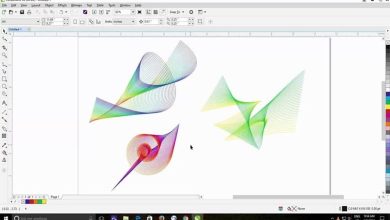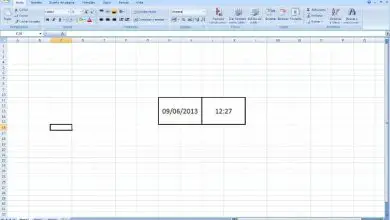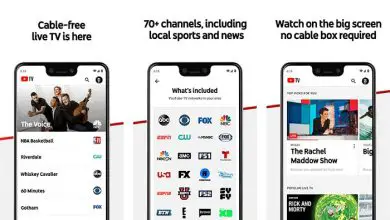Tipi di allineamento in Word: cosa sono e perché usarli bene
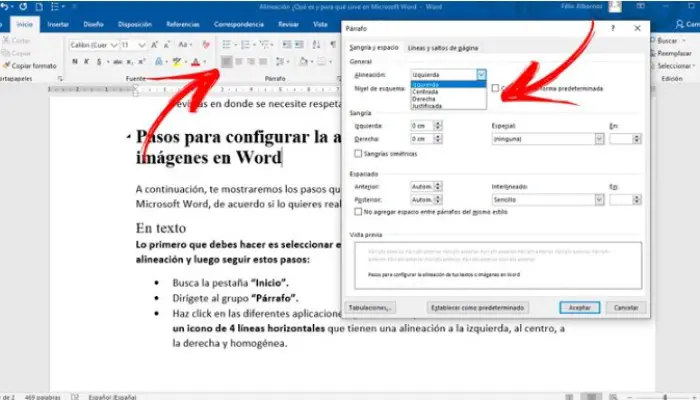
Se vuoi essere un esperto di scrittura con Word, dovrai leggere questo articolo fino alla fine. Ti mostreremo tutti i tipi di allineamento in Word e anche come puoi gestire la funzione di allineamento trovata nell’elaboratore di testi di Microsoft.
L’allineamento del testo viene utilizzato per disporre parole e paragrafi in ordine logico. Pertanto, il testo è pulito e piacevole da leggere.
Che cos’è l’allineamento del testo e a cosa ti serve?
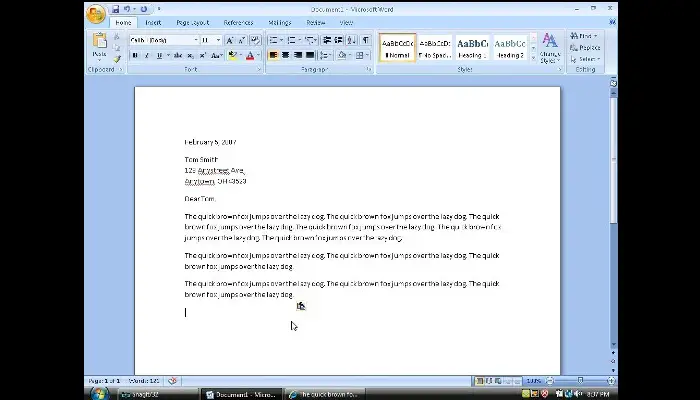
Prima di sapere quali sono i tipi di allineamento in Word, tieni presente che con questo strumento puoi evidenziare il tuo lavoro in modo che il lettore possa capire più facilmente l’idea che stai cercando di comunicare.
Puoi utilizzare questa funzione quando devi lavorare con intestazioni e piè di pagina, poiché dovrai giustificarla in un altro modo; Ebbene, non perdiamo altro tempo e iniziamo.
Dovresti sapere che Microsoft Word ti consente di utilizzare questa funzione per allineare parole e immagini. Consente di inserire con cura tabelle, campi di testo e qualsiasi altro elemento; Inoltre, l’editor può selezionare il tipo di allineamento in base a criteri predefiniti dall’elaboratore di testi.
Tipi di allineamento in Word
I seguenti tipi di allineamento possono essere utilizzati nel testo di Word:
- Sinistra: è possibile allineare tutto il contenuto al margine sinistro del foglio per facilitare la lettura del documento.
- Centrato: utilizza entrambi i margini della pagina e allinea l’intero paragrafo o il testo in base alla spaziatura in uso. Ecco come vedrai che il centro del foglio è un asse di simmetria.
- Destra: è lo stesso del primo allineamento di cui abbiamo parlato, ma è giustificato a destra; puoi anche utilizzare questo tipo di giustificazione per piccole sezioni di contenuto, ad esempio quando devi creare un piè di pagina o un’intestazione.
- Giustificato o omogeneo – L’allineamento che utilizzerai con questo tipo di allineamento è simmetrico per entrambi i margini sinistro e destro. Questo permette di trovare un testo ordinato su entrambi i lati, molto utile per le redazioni di giornali o riviste dove le colonne devono essere rispettate.
Passaggi per personalizzare l’allineamento dei tuoi testi o immagini in Word
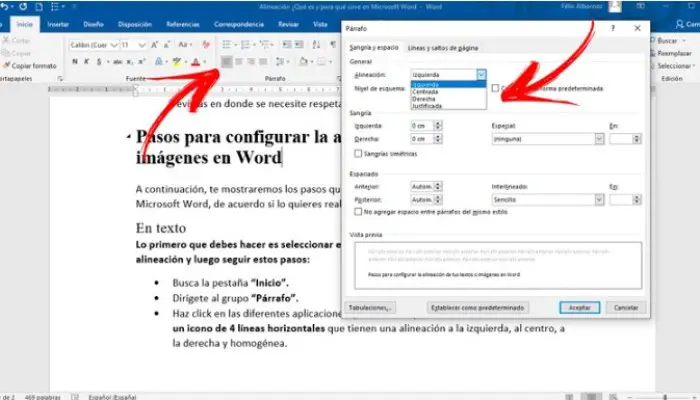
Ora che hai appreso i tipi di allineamento in Word, di seguito ti mostreremo i passaggi che devi seguire per personalizzare il testo in Microsoft Word, a seconda che tu voglia farlo in paragrafi o in immagini:
1- Nel testo
La prima cosa che dovresti fare è scegliere il testo che vuoi allineare, è semplice, devi solo usare il contorno del cursore stesso, quindi seguire i passaggi successivi:
- Per prima cosa trova la scheda » Home «.
- Quindi vai al gruppo » Paragrafo «
- Ora fai clic sulle diverse app che hai. Hanno un’icona di 4 linee orizzontali allineate sul bordo sinistro, centrale, destro e omogeneo
Un altro modo per eseguire questi passaggi è selezionare il testo e fare clic con il pulsante destro del mouse; quindi dovrai cliccare su « Paragrafo…» e andare alla scheda Rientri e spazi; nella sezione Generale trova il campo Allineamento: e apporta le modifiche necessarie.
2- Nelle immagini
Quando è necessario allineare le immagini, è necessario selezionarle ed eseguire la procedura seguente:
- Per prima cosa fai clic su Home e quindi seleziona Paragrafo
- Quindi fare clic sull’icona appropriata in base alle proprie esigenze. Lo farai nello stesso modo in cui abbiamo menzionato nella sezione del testo.